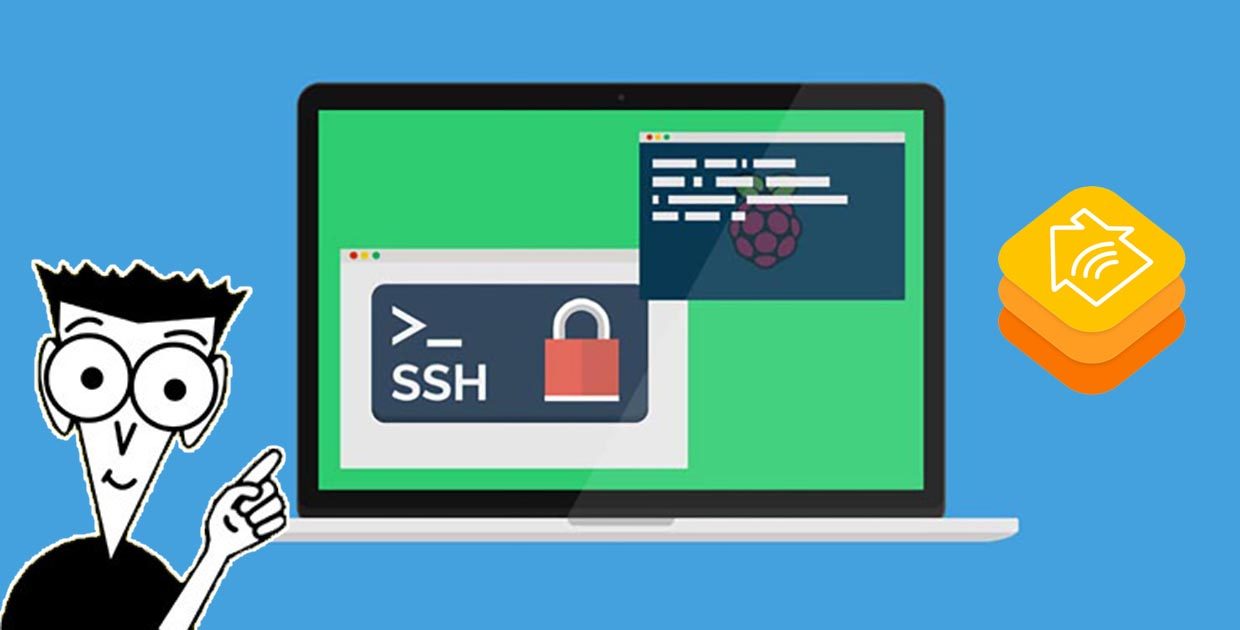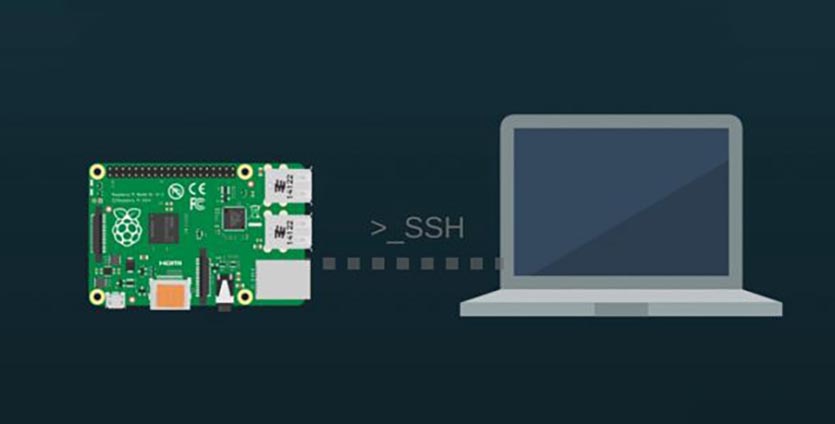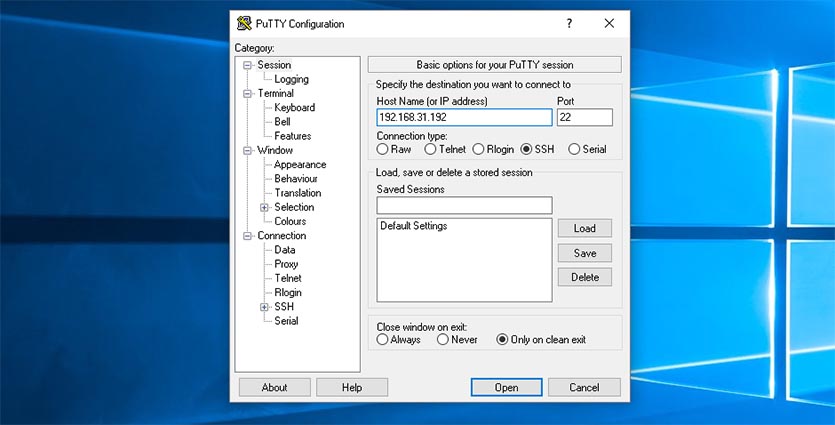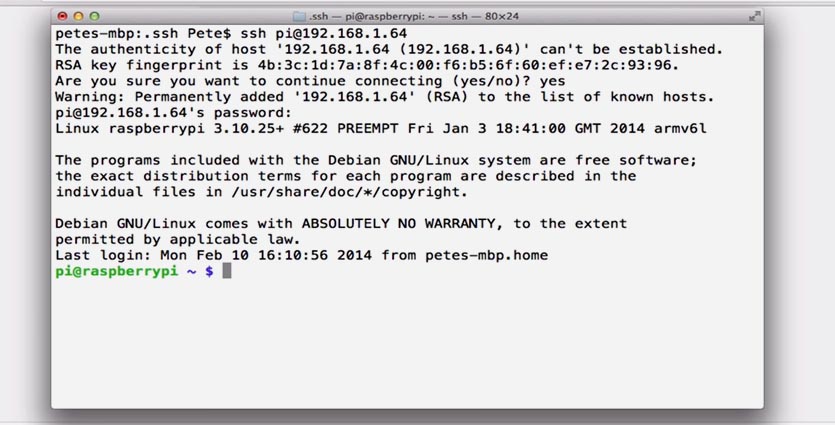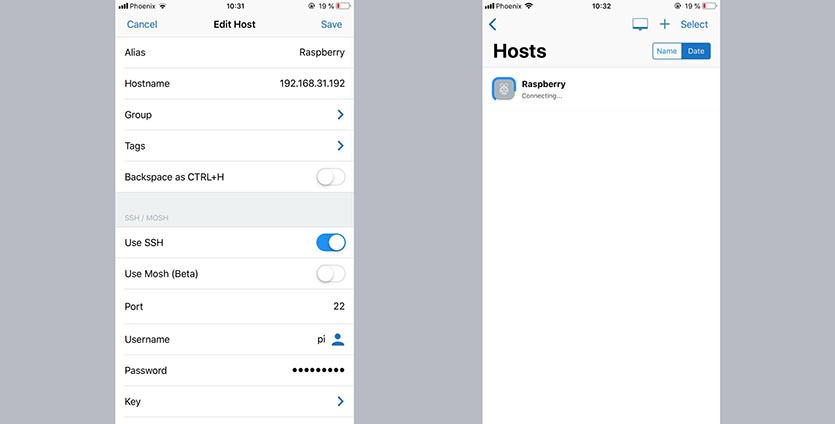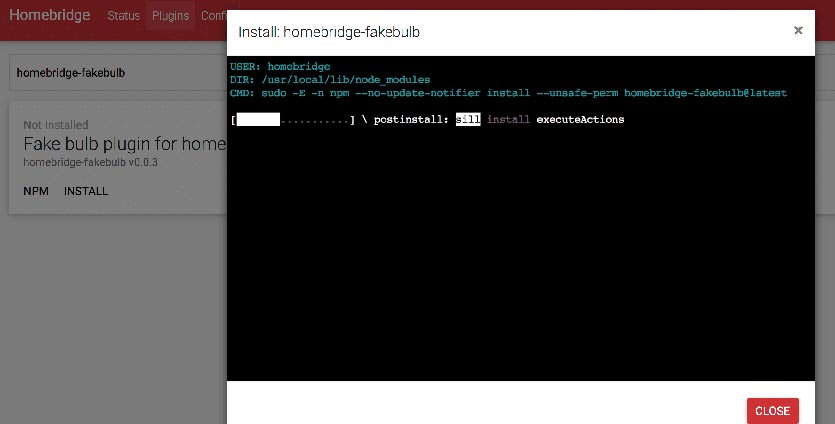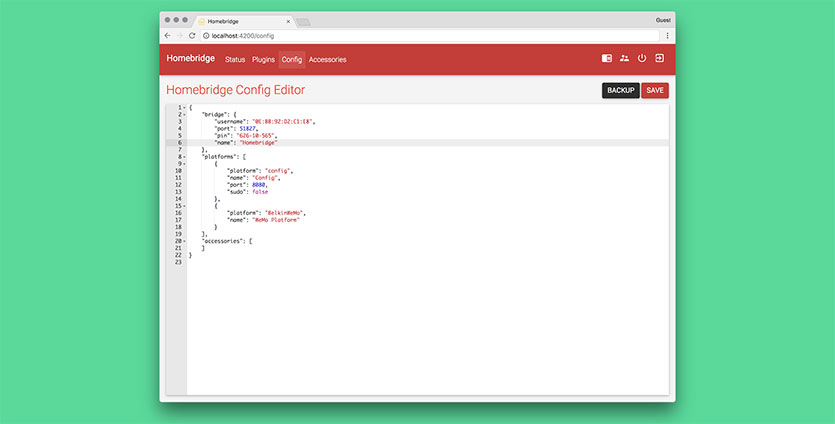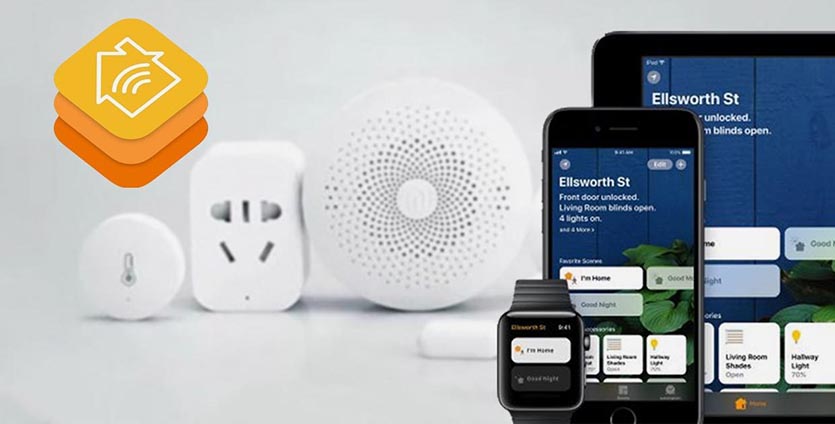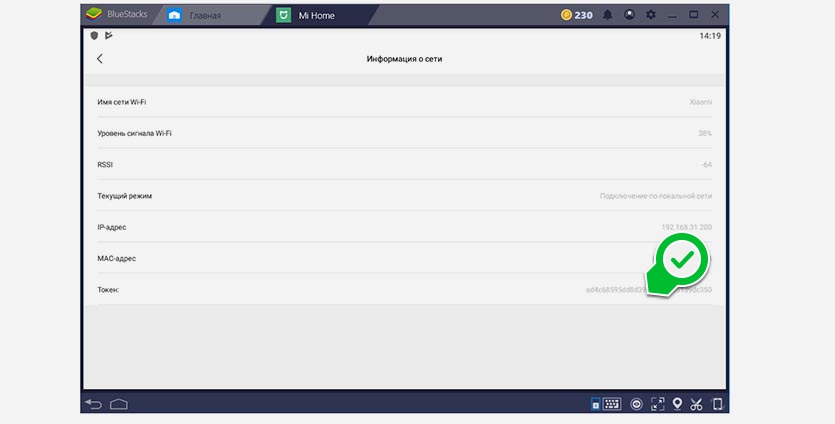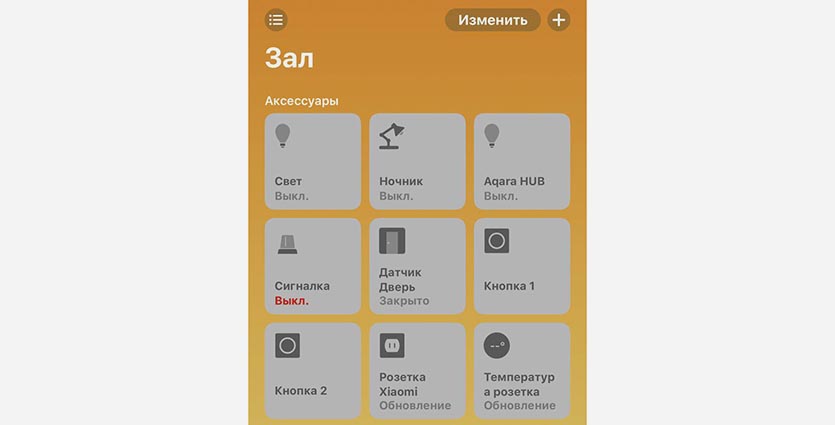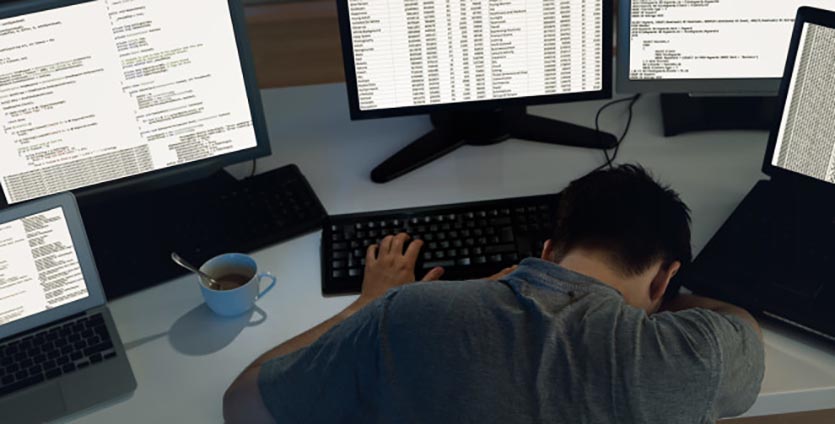- Как подключить любые гаджеты в умный дом Apple HomeKit через Raspberry Pi
- Как настроить SSH на Raspberry Pi
- Как подключиться по SSH
- Как подключить умные устройства
- Проблемы и их решение
- Что такое Apple HomeKit и как использовать систему в России
- Apple HomeKit упростила управление умным домом
- Чтобы сделать дом умным, ремонт не понадобится
- Какие устройства помогут сделать дом умным
- Датчики
- Камеры
- Розетки
- Техника
- Наборы
Как подключить любые гаджеты в умный дом Apple HomeKit через Raspberry Pi
Продолжаем строить умный дом вместе.
После того, как мы создали специальный хаб HomeBridge на основе компьютера Raspberry Pi, пришло время подключать умные устройства с его помощью к HomeKit.
Для начала потребуется произвести еще несколько манипуляций с нашим мостом, чтобы потом можно было легко решать возникающие проблемы.
Как настроить SSH на Raspberry Pi
SSH — это сетевой протокол для удаленного управления системой. С его помощью больше не потребуется подключать наш хаб к монитору или телевизору для внесения изменений или конфигурации ПО.
Не пренебрегайте данным шагом, ведь в процессе дальнейшей настройки вы неоднократно столкнетесь с неработоспособностью плагинов, неверно составленным файлом конфигурации, другими сбоями и проблемами, которые удобнее решать удаленно.
1. На Raspberry Pi необходимо перейти в консоль и ввести команду:
sudo raspi-config
2. В открывшемся меню конфигурации следует перейти в раздел Advanced Options.
3. Находим пункт SSH и активируем его.
4. Проверить успешную активацию протокола можно следующей командой в терминале:
sudo service ssh status
5. Для доступа по SSH используются такие учетные данные:
логин: pi
пароль: raspberry
6. В настройках Raspberry можно изменить эти данные.
Самый простой способ включения SSH:
Можно вообще обойтись без клавиатуры и монитора для Raspberry, но к сети её нужно подключить через кабель, а не по Wi-Fi.
1. На карте памяти с записанным образом для Raspberry Pi находим раздел Boot.
2. Создаем в ней файл ssh без расширения.
3. Устанавливаем карту в Raspberri и после загрузки SSH будет подключен.
Как подключиться по SSH
После того, как SSH подключение настроено, к «малинке» можно подключаться с других устройств внутри локальной сети. Монитор и клавиатура для Rasperry больше не потребуется.
Нужно лишь узнать IP-адрес устройства в сети. Сделать это можно из графического интерфейса микрокомпьютера, через приложение своего роутера, его веб-интерфейс или любым другим доступным способом.
Для получения доступа по SSH на Windows делаем следующее:
1. Устанавливаем приложение PuTTY.
2. В приложении на вкладке Session указываем IP-адрес Raspberry и порт 22.
3. Подключаемся, используя установленный логин и пароль для авторизации.
Для получения доступа по SSH на macOS делаем следующее:
1. Запускаем приложение Терминал.
2. Вводим команду (используя IP-адрес своей «малинки»):
ssh [email protected]
3. Подтверждаем желание подключиться и вводим установленный пароль.
Для получения доступа по SSH на iOS делаем следующее:
1. Устанавливаем приложение Termius – SSH client из App Store.
2. Создаем новое подключение, указывая IP-адрес, порт, логин и пароль.
3. Подключаемся по настроенному соединению.
Теперь можно удаленно посылать команды «малинке», перезагружать её и менять файл конфигурации HomeBridge.
Запоминаем нужные команды:
sudo reboot – для перезагрузки Raspberry (SSH-соединение будет прервано)
sudo -n systemctl restart homebridge – для перезапуска сервера HomeBridge
nano
/.homebridge/config.json – для открытия файла конфигурации HomeBridge
Как подключить умные устройства
Для работы умного девайса с HomeKit через прослойку в виде HomeBridge требуется две вещи:
- установленный плагин
- данные об устройстве в файле конфигурации
Искать плагин можно самостоятельно. На просторах GitHub можно найти файлы практически для любого умного устройства.
Просто впишите в Google: mi air purifier 2 homebridge (для очистителя воздуха Xiaomi Mi Air Purifier 2) и по одной из первых ссылок найдете нужный плагин.
Альтернативным способом поиска плагинов является специальный раздел в веб-интерфейсе HomeBridge. Если устанавливали систему по нашей инструкции, веб-интерфейс уже должен работать. В противном случае ищите данные об установке веб-интерфейса в этой статье.
На специальной вкладке Плагины можно осуществить поиск нужного дополнения, аналогично поиску в Google. Вписываем название девайса (с китайскими гаджетами от всевозможных суб-брендов придется повозиться) и выбираем один из предложенных плагинов.
Установка нужного плагина
На GitHub странице плагина или на другом сайте, где было найдено дополнение, первым делом описывается процесс установки.
Для установки непосредственно на Raspberry Pi или через SSH используется приведенная в описании плагина команда такого вида:
sudo npm install -g homebridge-mi-acpartner
Для установки через веб-интерфейс достаточно нажать кнопку Install возле найденного в поиске дополнения.
Изменение файла конфигурации
Файл конфигурации тоже может быть изменен на самом устройстве с сервисом HomeBridge, через SSH или через веб-интерфейс. В первом случае редактируем файл config.json командой nano
/.homebridge/config.json, а во втором переходим в визуальный редактор на вкладке веб-интерфейс.
На странице с описанием плагина находим пример конфигурации:
«platforms»: [ <
«platform»: «XiaoMiAcPartner»,
«devices»: <
«192.168.31.120»:»your_token_here»
>]
Нужно интегрировать данный код в уже имеющуюся конфигурацию.
В большинстве случаев плагины интегрируются в разделы “platforms” или “accessories”. Особо сложные дополнения могут иметь части кода в обоих разделах.
Тем, кто сталкивался с программированием, не составит труда корректно внести нужные части кода, другим рекомендуем внимательно методом проб и ошибок научиться редактировать файл конфигурации. Без этого все равно ничего не получится.
Заполнение параметров устройства
Обратите внимание, что в большинстве случаев требуется указать два параметра подключаемого девайса: IP-адрес и токен. С поиском адреса в домашней сети проблем не возникнет (ищите через приложение роутера или его веб-интерфейс), а вот с токеном не так все просто.
Уникальный идентификатор умных устройств можно получить разными способами. Самый простой – воспользоваться модифицированным приложением Mi Home на Android. Если смартфона или планшета с нужной ОС на руках нет – устанавливаем эмулятор Android по инструкции.
1. Устанавливаем на Android модифицированное приложение Mi Home.
2. Авторизуемся в своей учетной записи с указанием правильного региона (в большинстве случаев это Материковый Китай).
3. Находим нужный девайс и в разделе Настройки – Общие параметры – Информация о сети видим поле с нужным нам токеном.
Здесь же можно найти IP-адрес.
Для устройств других производителей придется использовать другие способы добычи токенов.
Теперь можно заполнить данные девайса в конфигурации, сохранить файл и перезагрузить HomeBridge.
Если все было сделано верно, устройство появится в приложении Дом на iPhone и им можно будет управлять, как нативным девайсом с поддержкой HomeKit.
Проблемы и их решение
Если фай конфигурации был изменен с ошибками, то HomeBridge повторно не запустится. Об этом вы поймете по зависшему веб-интерфейсу или по «отвалившимся» устройствам в приложении Дом.
Не стоит паниковать! Порядок действий следующий:
1. Подключаемся к Raspberry Pi по SSH.
2. Открываем файл config.json для редактирования.
3. Пытаемся найти ошибку или просто удаляем последний внесенный блок кода.
4. Сохраняем файл (Comman+X при работе в терминале или по SSH).
5. Перезапускаем HomeBridge командой: sudo -n systemctl restart homebridge.
Вот так происходит добавление всех умных устройств в HomeKit через HomeBridge. Не забывайте периодически сохранять удачные версии конфигурации.
Источник
Что такое Apple HomeKit и как использовать систему в России
Каждый из нас думает о безопасности и повышении комфорта собственного жилья. Мы проверяем, закрыты ли двери и окна, когда уходим, чтобы не стать жертвой домушников. Следим за температурой и влажностью в комнатах. Регулярно возвращаемся, чтобы выключить свет, утюг и обогреватели. Беспокоимся о возможных неприятных ситуациях, как например, протечка воды или утечка газа.
Система «умный дом» выполняет повседневные рутинные действия за человека, а упростить процесс контроля и управления поможет Apple HomeKit.
Apple HomeKit упростила управление умным домом
Умные розетки, контроллеры открытия и закрытия дверей и окон, датчики протечки воды, дыма, утечки газа, камеры наблюдения, термостаты и так далее — эти устройства, которые обещают превратить обычный дом в умный, существуют не первый год.
Но раньше использовать их было сложно. Каждый производитель делал отдельное приложение под iPhone для управления теми или иными процессами. Чтобы найти необходимое на устройстве, требовалась уйма времени, поэтому говорить об удобстве не приходилось.
Apple увидела проблему и представила HomeKit еще на WWDC 2014.
Это универсальная система умного дома, которой можно управлять с iPhone, iPad, Apple Watch и даже Apple TV. Ее центром стало приложение Дом — оно сразу установлено на эти устройства.
Apple решила проблему совместной работы нескольких устройств разных производителей и упростила управление умным домом, заменив десяток разношерстных приложений одним универсальным.
С помощью системы можно создавать сценарии из нескольких действий и условий. А также просто, быстро и безопасно управлять любыми поддерживаемыми устройствами — в том числе удаленно через интернет, а также голосом с помощью Siri.
Чтобы сделать дом умным, ремонт не понадобится
Для установки системы умного дома не понадобится штробить стены, переделывать ремонт в квартире или офисе, вызывать специалистов и долго учиться пользоваться какими-то сложными приложениями.
Чтобы перейти на новый уровень комфорта, нужно просто расставить устройства по дому и потратить минимум времени на настройку.
Сегодня гаджеты с поддержкой HomeKit выпускает больше пяти десятков компаний — сделать свое устройство совместимым с системой может любой производитель, который пройдет сертификацию Apple. И им можно будет управлять с iPhone, iPad, Apple Watch и Apple TV.
Среди российских систем, поддерживающих HomeKit, заметно выделяется компания Rubetek. Кстати, недавно она получила Национальную премию в области потребительской электроники в России ПРОДУКТ ГОДА.

Набор «Умная квартира»
На фоне западных аналогов решения компании Rubetek выделяются добротным качеством, полным набором необходимых возможностей и невысокой ценой.
Теперь весь дом окажется в мобильном телефоне. Управлять устройствами, смотреть онлайн-видео, общаться с близкими, контролировать доступ в квартиру можно с помощью одного бесплатного мобильного приложения, которое полностью на русском языке и с удобным интерфейсом.
Система позволит дому подстроиться под вас, избавит от выполнения регулярных рутинных действий. Благодаря ей вы будете осведомлены о всех событиях, происходящих у вас дома.
Только задумайтесь, всего с января по май 2016 года МВД РФ зарегистрировало 100 000 краж с проникновением в жилище. В среднем в России обкрадывают 657 квартир в день, или 27 квартир в час.
В случае непрошеных гостей, открытии окон, шкафов и дверей, неприятных ситуаций (задымление, протечка воды, утечка газа), вы сразу же получите уведомление и сможете оперативно устранить проблему.
Используя систему вы рационально расходуете энергоресурсы, экономите свое время и деньги, снижаете риск непредвиденных ситуаций.
Благодаря системе умного дома вы сможете:
- моментально узнавать о всех событиях в доме
- включать и выключать свет в помещении удаленно, управлять теплым полом и другими отопительными приборами, следить за потреблением электроэнергии и отключать устройства
- управлять жалюзи и шторами на окнах, автоматически открывать ворота и рольставни со смартфона
- контролировать закрытие и открытие дверей и окон, следить за движением в помещении и записывать происходящее на видео
- общаться с близкими на расстоянии через мобильное приложение
- управлять любыми действиями в помещении с помощью голоса
- создавать сценарии с последовательностью действий устройств в доме и условий включения-выключения приборов
- получать Push-уведомления на телефон обо всех событиях в доме
Благодаря системе можно сделать несколько действий сразу с помощью одной команды. Например, вы говорите «ушёл на работу», и у вас в доме отключаются все электрические приборы, освещение и теплый пол.
Также получится настроить автоматические включение света в квартире при открытии дверей, активацию отопительных приборов при понижении температуры и даже открытие жалюзи на окнах сразу после срабатывания будильника.
Какие устройства помогут сделать дом умным

Центр управления
Центр управления позволяет удаленно управлять устройствами, создавать сценарии взаимодействия между ними, добавлять гаджеты сторонних производителей в открытую экосистему и многое другое.
У вас уже есть умные устройства? Отлично. Просто включите их в открытую экосистему Rubetek и создавайте новые сценарии.
Датчики

Датчик протечки
С помощью специальных датчиков вы сможете избежать протечки воды и предотвратить затопление своей квартиры и соседей снизу. Как показывает опыт, куда проще установить один маленький прибор, чем страховать квартиру, а потом бороться за выплаты.
Датчики защитят дом от посторонних, пожара и утечки газа. С помощью них можно автоматически включить отопление при понижении температуры или кондиционеры при повышении.
Благодаря датчикам открытия получится увидеть время, когда дети приходят из школы и убедиться, что с ними все в порядке.
Камеры
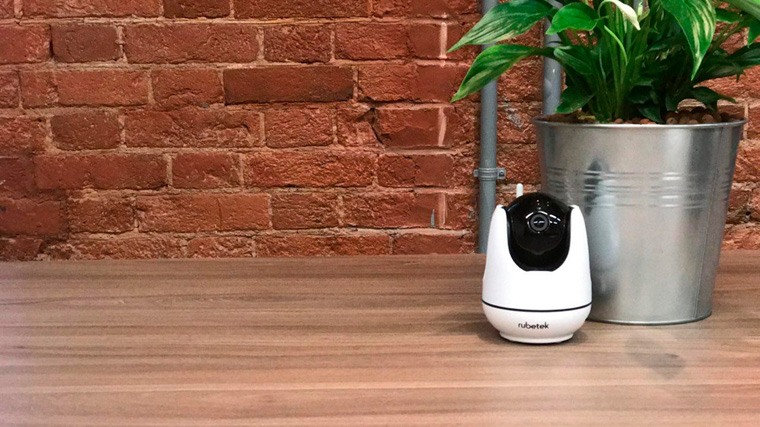
Миниатюрная поворотная камера
С помощью миниатюрных и поворотных камер можно узнать, чем занимаются дети дома, пока родители на работе. А также увидеть на смартфоне баловство скучающих без хозяев домашних животных своими глазами.
А вот уличные камеры пригодятся автолюбителям, которые хотят быть уверены, что с машиной на парковке все в полном порядке — они же понадобятся, чтобы узнать виновного в повреждении имущества.
При подключении камер к Центру управления, система ведет журнал событий, который можно просмотреть через мобильное приложение, и сохраняет записи на Google Drive и Яндекс Диск.
Управлять поворотом видеокамеры можно прямо с вашего смартфона через мобильное приложение Rubetek.
Розетки

Умная розетка
Умные розетки станут настоящей находкой для всех, кто постоянно забывает, выключил ли утюг или телевизор. С помощью системы можно послать команду и тут же обесточить подключенные устройства.
Техника

Умный кондиционер
Умные кондиционеры обычно используются вместе с датчиками температуры и влажности. С их помощью можно встроить бытовой прибор в сценарии — например, когда стало жарко, нужно включиться.
Такими устройствами можно управлять голосом с помощью Siri и создать максимальный комфорт для дома и офиса.
Наборы
Если не хочется думать по поводу комплекта устройств, которые нужно приобрести для того или иного сценария, можно купить готовые наборы для безопасности и защиты от протечки, видеонаблюдения и контроля доступа, видеоконтроля и безопасности, а также базовый для умной квартиры.
Системы умного дома — это просто. Они не потребуют больших вложений, но заметно повысят комфорт работы и жизни, увеличат уровень безопасности и позволят избавить себя от рутинных обязанностей.
При покупке устройств умного дома Rubetek в наборе или по отдельности можно получить iPhone 7 и другие подарки. Акция действует до 31 августа — подробности здесь.
Источник